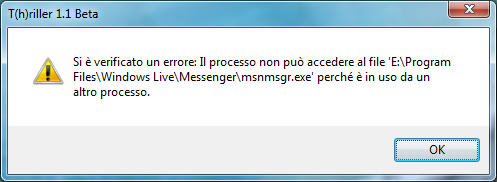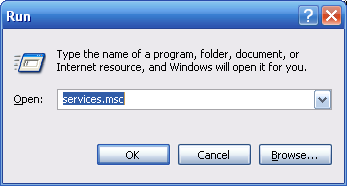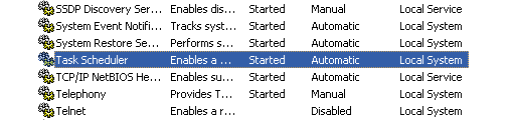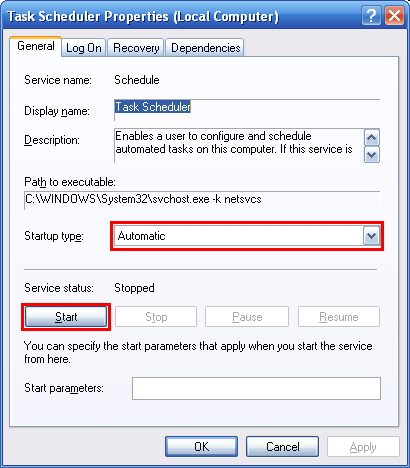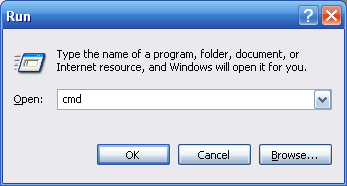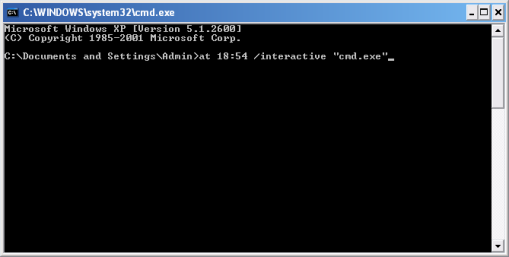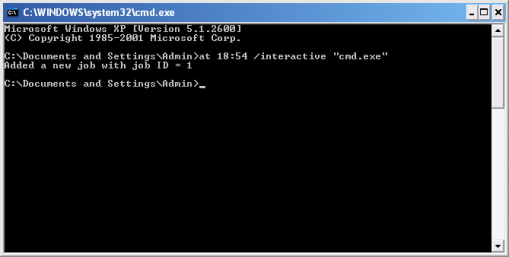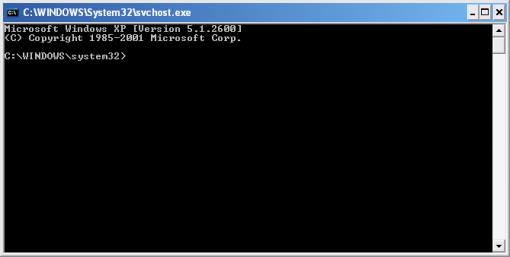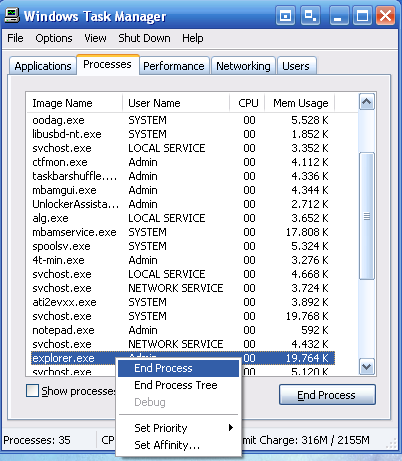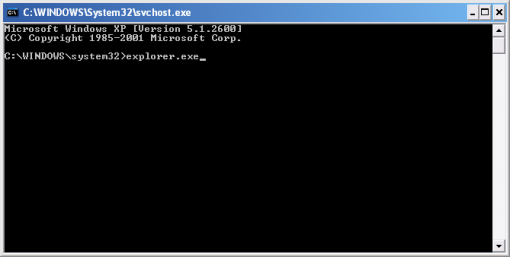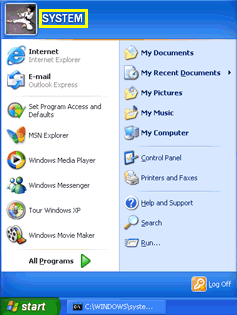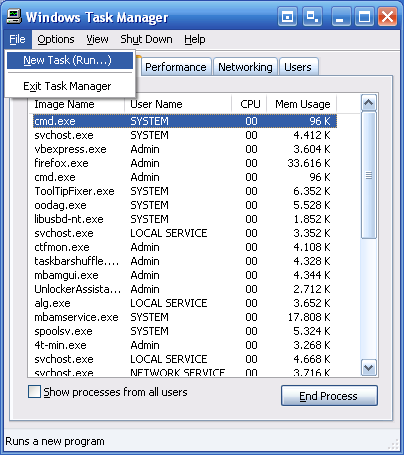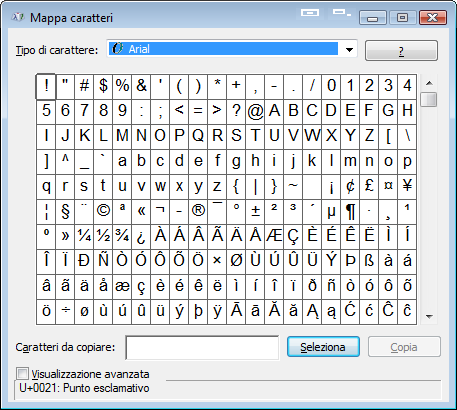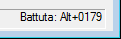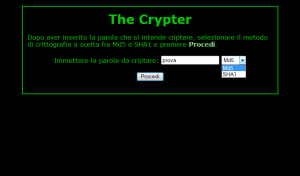Ciao a tutti, oggi scrivo un tutorial applicabile in Windows XP che riguarda la possibilità di ottenere i privilegi di sistema tramite qualche semplice passaggio. Il trucco a dire il vero circola già da un po’, ma ho ritenuto opportuno scriverlo poiché ancora oggi moltissime persone usano XP e anzi, ve ne sono molte altre diffidenti nei confronti del neo-nato Vista.
È doveroso premettere che per portare a termine la procedura è necessario avere 2 requisiti:
- grado di amministratore per l’account in uso
- servizio di scheduling attivo
Per il primo potete guardare in Pannello di controllo>Account utente. Per quanto riguarda il secondo dovete aprire la schermata dei servizi (io l’ho aperta da Esegui) e attivare il servizio Task Scheduler dalla lista:
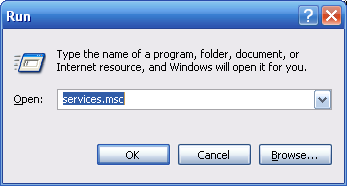
Selezionato il servizio, cliccate col destro>Proprietà e dalla finestra che vi si apre selezionate come modo di avvio Automatico e startate il servizio tramite il pulsante apposito:
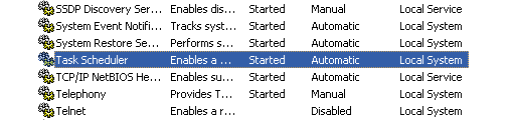
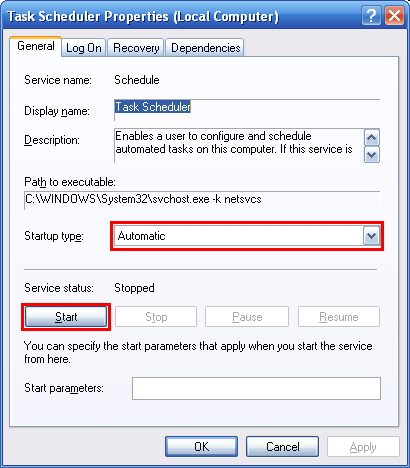
Ok, fatto questo il primo passo da compiere è aprire il Prompt dei comandi (Start>Esegui):
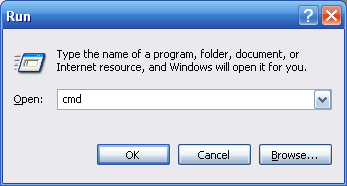
A questo punto prendiamo nota dell’ora visualizzata in basso a destra sullo schermo. Vi starete chiedendo il perché di questa cosa: questo serve per il funzionamento del comando di cui andremo a servirci, ovvero quello di pianificare una determinata azione, precisamente attraverso l’input at. Questo comando prevede l’uso di un parametro che chiaramente è l’ora dovendo pianificare qualcosa, espressa necessariamente in formato 24h e aumentata di 1 minuto. Quindi se io ho 18.53 dovrò scrivere 18:54, a meno che ovviamente prima che riusciamo a scriverlo non scatti il minuto.
Quindi, supposto che l’ora sia 18.53, nel prompt andremo a scrivere:
at 18:54 /interactive "cmd.exe"
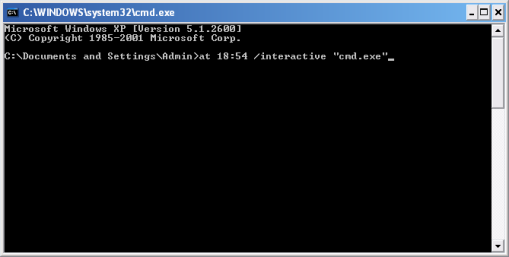
Fatto ciò dovrebbe apparire una scritta appena al di sotto che ci conferma l’avvenuta pianificazione dell’attività:
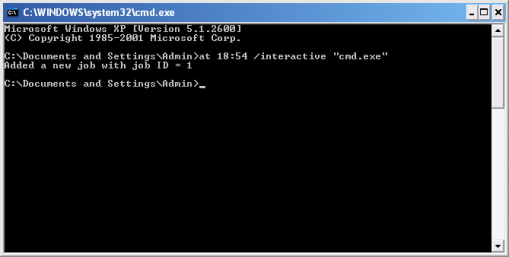
Ora possiamo anche chiudere la finestra del prompt e aspettare circa un minuto per veder comparire sul desktop un’altra finestra del prompt, questa volta però inizializzata da svchost.exe:
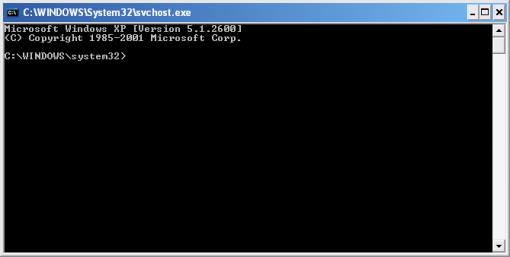
Ora apriamo il Task Manager (CTRL+ALT+CANC) e chiudiamo il processo explorer.exe:
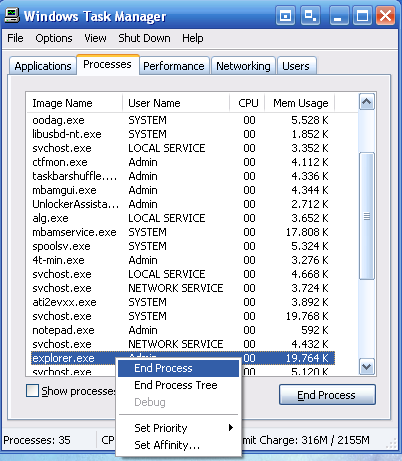
Scomparirà la barra delle applicazioni, le icone sul desktop e le finestre di Esplora risorse che eventualmente avevate aperto. Dopodiché dobbiamo avviare nuovamente explorer.exe, ma questa volta la sua “valenza” sarà maggiore:
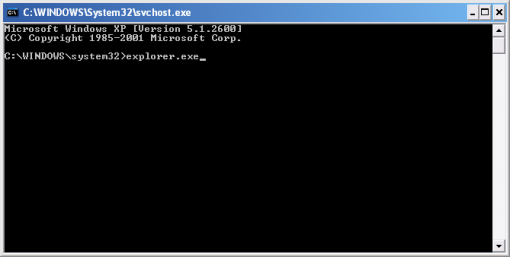
Vedrete comparire nell’angolo superiore sx dello schermo una finestrella che comunicherà la creazione del desktop. Ci metterà comunque pochissimo a svolgere tutte le operazioni necessarie, e al termine vi dovrebbe apparire il menu Start, ma con una piccola modifica:
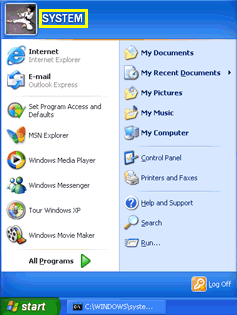
Ora siete l’utente SYSTEM, praticamente Dio in Windows 😀
Se volete tornare alla configurazione precedente dovete semplicemente terminare explorer.exe (come prima, usando il Task Manager) e riavviarlo, tramite il menu File>Nuova operazione:
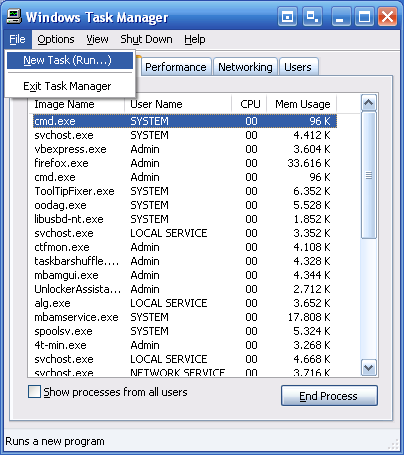
È tutto, il tutorial si conclude qui, alla prossima